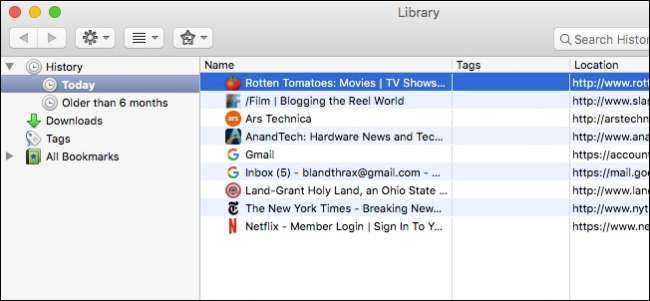
เช่นเดียวกับเบราว์เซอร์อื่น ๆ Firefox จะรวบรวมประวัติโดยละเอียดเกี่ยวกับการผจญภัยทางอินเทอร์เน็ตของคุณ หากคุณต้องการปกปิดเส้นทางของคุณหรือไม่ต้องการให้ Firefox รวบรวมข้อมูลใด ๆ เลยคุณสามารถทำการเปลี่ยนแปลงเพื่อให้แน่ใจว่าจะได้รับประสบการณ์การท่องเว็บที่เป็นส่วนตัวมากขึ้น
คุณสามารถเข้าถึงประวัติของ Firefox ได้จากเมนู "ประวัติ" ที่มีชื่อเหมาะเจาะบน OS X หรือโดยคลิกที่สามบรรทัดที่มุมขวาบนของ Windows แล้วเลือก "ประวัติ" ("Control + H")
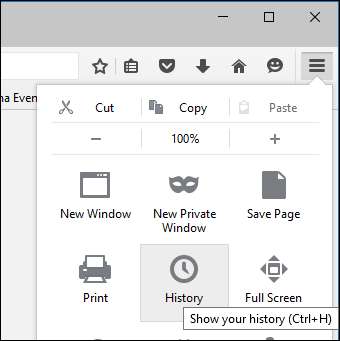
ไม่เพียง แต่เมนูประวัติจะแสดงเว็บไซต์ที่เยี่ยมชมล่าสุดเท่านั้น แต่ยังปิดแท็บและหน้าต่างเมื่อเร็ว ๆ นี้ด้วย คุณยังสามารถแสดงแท็บจากอุปกรณ์อื่นและกู้คืนเซสชันก่อนหน้าได้

อย่างไรก็ตามรายการที่เราสนใจมากที่สุดคือตัวเลือกในการ“ แสดงประวัติทั้งหมด” และ“ ล้างประวัติล่าสุด…”
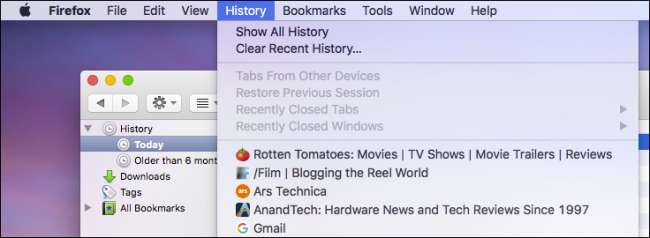
เมื่อคุณเลือก“ แสดงประวัติทั้งหมด” คุณจะเห็นประวัติการเข้าชมทั้งหมดของคุณในรายการที่มีหน้าต่าง
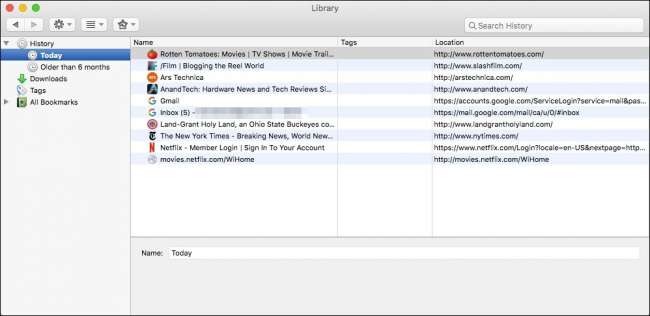
หากคุณต้องการลบเว็บไซต์ใด ๆ เหล่านี้ออกจากรายการประวัติของคุณคุณสามารถเลือกได้ตลอดเวลาและกดปุ่ม "ลบ" หากคุณต้องการลบทุกอย่างให้ใช้ Command + A บน OS X หรือ Ctrl + A บน Windows หากคุณต้องการเลือกหลาย ๆ ไซต์พร้อมกันให้ใช้ปุ่ม“ Command” (OS X) หรือ“ Control” (Windows) เพื่อเลือกแต่ละไซต์ที่คุณต้องการลบออกจากประวัติของคุณ
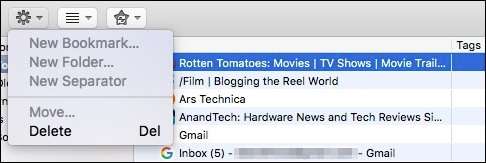
วิธีที่เร็วที่สุดในการล้างประวัติของคุณคือเลือก“ ล้างประวัติล่าสุด…” จากเมนูประวัติซึ่งจะให้คุณมีกล่องโต้ตอบเพื่อเลือกช่วงเวลาประวัติที่คุณต้องการล้าง คุณมีตัวเลือกในการล้างชั่วโมงที่แล้วสองชั่วโมงสี่ชั่วโมงวันนี้หรือทุกอย่าง
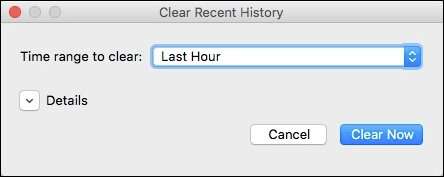
คลิก "รายละเอียด" และคุณสามารถเลือกได้มากกว่าประวัติการเข้าชมและการดาวน์โหลดของคุณ คุณยังสามารถล้างสิ่งต่างๆเช่นคุกกี้แคชการเข้าสู่ระบบที่ใช้งานอยู่และอื่น ๆ
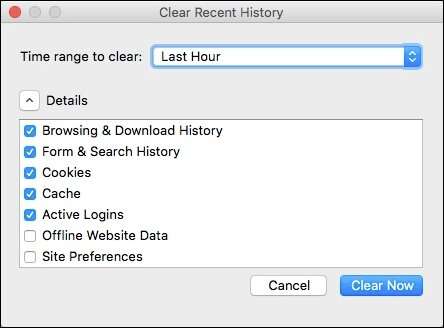
หากคุณต้องการตั้งค่าตัวเลือกพิเศษสำหรับประวัติการเข้าชมคุณต้องเปิดค่ากำหนดของ Firefox และเลือกหมวดหมู่ "ความเป็นส่วนตัว" ในการตั้งค่าความเป็นส่วนตัวมีส่วนที่อุทิศให้กับประวัติทั้งหมด ในภาพหน้าจอต่อไปนี้เราได้เลือกตัวเลือก "ใช้การตั้งค่าที่กำหนดเองสำหรับประวัติ"

หากคุณตัดสินใจที่จะใช้โหมดการท่องเว็บแบบส่วนตัวทุกครั้งประวัติการเข้าชมคุกกี้และรายการอื่น ๆ ของคุณจะไม่ถูกบันทึก คุณสามารถเลือกที่จะไม่บันทึกประวัติการเข้าชมและดาวน์โหลดประวัติการค้นหาและแบบฟอร์มหรือยอมรับคุกกี้ได้ หากคุณไม่ต้องการยอมรับ คุกกี้ของบุคคลที่สาม ตัวเลือกจะอยู่ที่นั่นหากคุณเลือกที่จะเปิดใช้งาน
สุดท้ายหากคุณต้องการให้ประวัติการเข้าชมของคุณชัดเจนเมื่อใดก็ตามที่คุณปิด Firefox คุณสามารถเลือกตัวเลือกนั้นจากนั้นคลิก“ การตั้งค่า…” เพื่อเลือกสิ่งที่จะล้างเมื่อ Firefox ปิดตัวลง
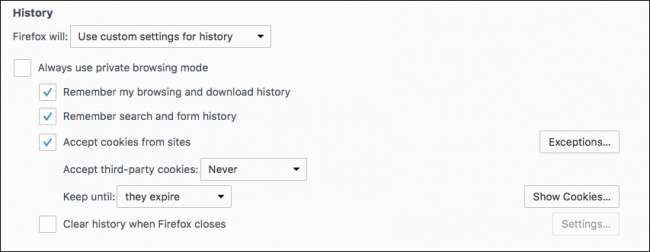
สิ่งสำคัญคือต้องจำไว้ว่าการล้างบางรายการเหล่านี้จะส่งผลต่อเซสชันการเรียกดูในภายหลัง ตัวอย่างเช่นหากคุณล้างการเข้าสู่ระบบที่ใช้งานอยู่คุณจะต้องกลับเข้าสู่ไซต์ใด ๆ จากเซสชันก่อนหน้าของคุณ ในทำนองเดียวกันหากคุณล้างคุกกี้ออกเซสชันการเข้าสู่ระบบของคุณจะถูกลบและคุณจะต้องป้อนข้อมูลรับรองของคุณอีกครั้ง
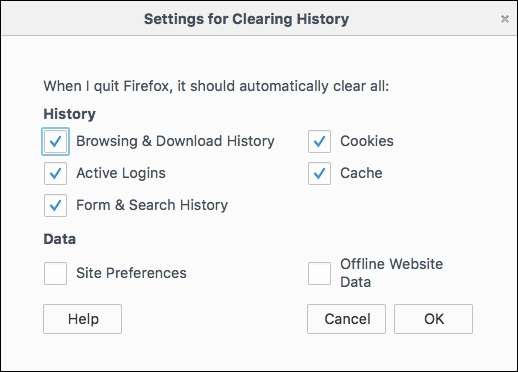
เมื่อคุณเลือกตัวเลือกในการล้างประวัติการเข้าชมของคุณเมื่อปิดระบบ Firefox จะไม่ให้คำเตือนใด ๆ คุณจึงควรจำไว้ว่าคุณได้เลือกตัวเลือกนี้ตั้งแต่แรก มิฉะนั้นคุณอาจสงสัยว่าทำไมคุณถึงออกจากระบบโซเชียลมีเดียที่คุณชื่นชอบอยู่เสมอหรือทำไมประวัติการเข้าชมล่าสุดของคุณจึงหายไปเสมอ
ที่เกี่ยวข้อง: วิธีบล็อกคุกกี้ของบุคคลที่สามในทุกเว็บเบราว์เซอร์
การล้างประวัติและข้อมูลส่วนตัวอื่น ๆ ของคุณเป็นแนวทางปฏิบัติด้านความเป็นส่วนตัวที่ดีที่สุดวิธีหนึ่งที่คุณสามารถทำได้ Firefox มีความโดดเด่นตรงที่มีตัวเลือกในการล้างข้อมูลนี้ทุกครั้งที่คุณปิดเครื่องดังนั้นหากคุณคำนึงถึงความเป็นส่วนตัวเป็นพิเศษเช่นถ้าคุณใช้ Firefox ในที่ทำงานหรือคอมพิวเตอร์ที่ใช้งานทั่วไปนี่เป็นตัวเลือกที่ยอดเยี่ยม การเปิดใช้งาน.







